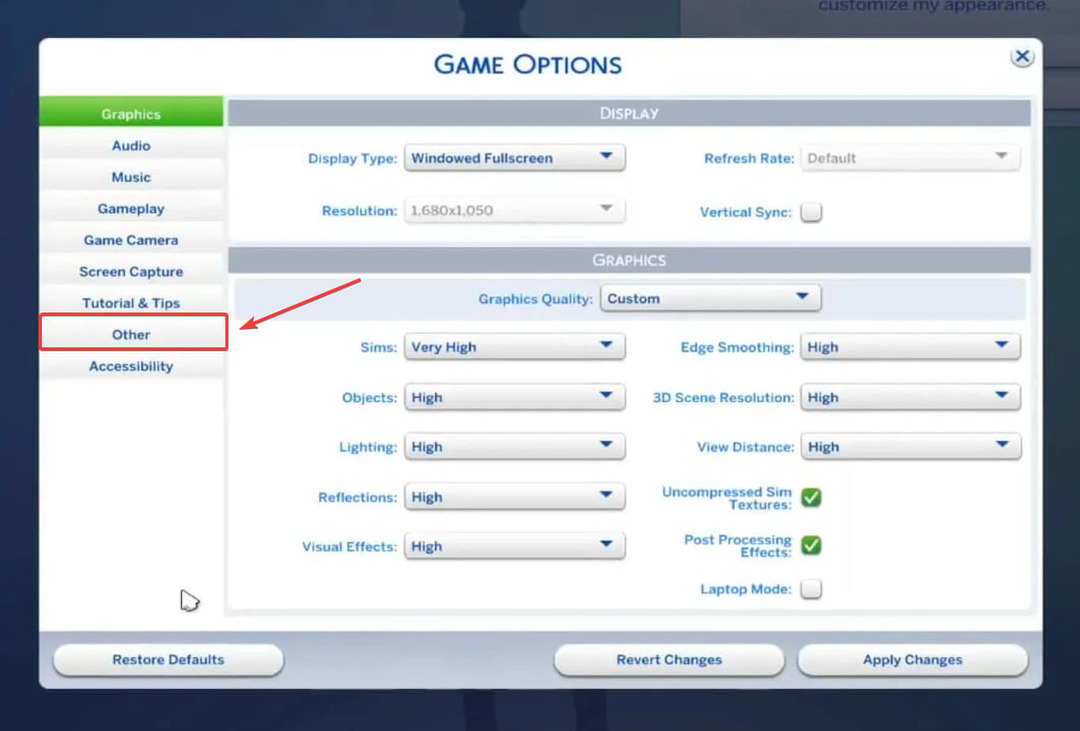- Някои потребители на Windows 10 съобщиха, че са спестили проблеми при игра на The Sims 4, което им е причинило истинско разочарование.
- Някои функции във вашия антивирус могат да доведат до такъв тип грешка, затова се препоръчва да проверите решението си за сигурност.
- Използването на специален инструмент за сканиране на системния регистър и лесно премахване на повредени записи може да помогне по този въпрос.
- Също така деактивирайте наскоро инсталираните програми, тъй като те могат да попречат на играта ви и да причинят много проблеми.

Този софтуер ще поправи често срещаните компютърни грешки, ще ви предпази от загуба на файлове, злонамерен софтуер, отказ на хардуер и ще оптимизира вашия компютър за максимална производителност. Отстранете проблемите с компютъра и премахнете вирусите сега в 3 лесни стъпки:
- Изтеглете инструмента за възстановяване на компютъра Restoro който идва с патентованите технологии (патентът е наличен тук).
- Щракнете Започни сканиране за да намерите проблеми с Windows, които биха могли да причинят проблеми с компютъра.
- Щракнете Поправи всичко за отстраняване на проблеми, засягащи сигурността и производителността на вашия компютър
- Restoro е изтеглен от 0 читатели този месец.
Играе Симс 4 изисква много труд, време и отдаденост. Тази симулация в реалния живот предизвиква играчите да включват техните герои в различни дейности и да изграждат дълготрайни взаимоотношения с други симове.
След като инвестирате толкова много енергия и време в играта, последното нещо, което играчите искат, е да срещнат проблеми със спестяването. Невъзможността да запазите напредъка си, след като играете The Sims 4 с часове, е истински кошмар.
Всеки път, когато играя, щраквам върху „Запазване“, запазвам, излизам. Но когато искам да играя отново, моето спасено семейство или запазен напредък не е там. Всичко, което направих, изчезна и се случи около 10 пъти, понякога спестява и мога да продължа по семействата около 2 или 3 пъти, но след 2 или 3 пъти те си отиват за пореден път. […] Изглежда, че нищо не работи за мен.
The Sims 4: Как да коригирате проблеми и грешки при запазване
The Sims 4 е страхотна игра, но много потребители съобщиха, че не са в състояние да запазят напредъка си. Това може да е голям проблем и като говорим за проблеми със запазването, ето някои проблеми, за които потребителите съобщиха:
- Sims 4 в момента играта е в състояние, при което не е възможно запазване - Това обикновено не е голям проблем и ако срещнете това съобщение, просто опитайте да изчакате няколко минути и опитайте да запазите отново.
- The Sims 4 не може да запази, не може да запази, не запазва, запазването е неуспешно - Има различни проблеми със спестяването, които можете да изпитате на вашия компютър, но трябва да можете да разрешите повечето от тях, като използвате едно от нашите решения.
- Sims 4 не може да спести, докато sim застарява - Понякога може да получите това съобщение, докато се опитвате да запазите играта си. Това не е проблем и всъщност това е механика на играта, така че просто трябва да изчакате няколко минути, преди да опитате да запазите отново.
- The Sims 4 няма да запази код за грешка 0 - Грешка 0 е една от най-честите грешки при запазване в The Sims 4. Ако го срещнете, не забравяйте да премахнете модовете и CC и проверете дали това решава проблема.
- Грешката при запазване на Sims 4 510, 533, 532, 513, 536 - Това са някои други грешки, които могат да възникнат при опит за запазване на играта. Трябва обаче да можете да ги поправите с едно от нашите решения.
Решение 1 - Проверете антивирусната си програма

В някои редки случаи вашият антивирусен софтуер може да причинява този проблем. Много антивирусни инструменти имат функция за защита на папки, която ще защити системните папки. Понякога тази функция ще създаде проблеми с The Sims 4 и ще ви накара да не можете да запазите играта си.
Можете обаче да разрешите този проблем, като просто деактивирате функцията за защита на папката във вашия антивирус. Ако това не помогне, може да се наложи да деактивирате антивируса си напълно, преди да започнете играта. В най-лошия случай може да се наложи дори да премахнете антивирусната си програма.
Ако премахването на антивирусната програма реши проблема, трябва сериозно да помислите за преминаване към друго антивирусно решение. Bitdefender е страхотен антивирус и има функция Gaming Mode, така че няма да пречи на вашия компютър по време на игровите сесии.
Решение 2 - Преместете папката за модове
Много потребители използват различни модове или CC, за да подобрят играта си. Това обаче понякога може да доведе до проблеми със запазването и ако The Sims 4 не успее да запази, може да помислите за премахване на определени модове или CC.
За да разберете кой мод или CC причинява проблема, препоръчително е да ги преместите от директорията им в Desktop или друга папка на вашия компютър. Просто преместете всичките си модове на работния плот и проверете дали проблемът все още е налице. Ако не, преместете модовете един по един или на партиди на първоначалното им местоположение.
Имайте предвид, че ще трябва да рестартирате играта си всеки път, когато преместите мод или CC. След като намерите проблемния мод, премахнете го и проблемът ще бъде окончателно разрешен.
Решение 3 - Проверете файла за автоматично запазване
Понякога вашият файл за автоматично запазване може да причини тази и други подобни грешки. Ако имате този проблем, трябва да проверите файла за автоматично запаметяване, като направите следното:
- Отидете в папката за запазване в папката Documents / Electronic Arts / Sims 4 и преместете slot_00000001.save файл. към вашия работен плот. Това е файлът за автоматично запаметяване.
- Стартирайте играта, отидете до бутона за зареждане на главния екран и опитайте да заредите един от вашите игрални файлове.
- Ако бутонът за зареждане не е там, започнете нова игра.
- Играйте играта за няколко минути, запазете я, излезте от нея.
- Върнете се в играта, отидете на бутона за зареждане и вижте дали вашите игри за запазване са налични.
Ако бутонът за зареждане не е там, можете да започнете нова игра, но не можете да изградите нищо, или „Играта не успя да се запази. Код на грешка: 0 ′ при опит за запазване на играта се появява съобщение за грешка, следвайте тези инструкции:
- Затворете играта, отидете на Documents / Electronic Arts / The Sims 4 / кеш и изтрийте всички кеш файлове.
- Преместете папката си за запазване на вашия работен плот, стартирайте нова игра, за да създадете нова папка за запазване.
- Преместете всяка игра за запазване от папката на вашия работен плот в новата. Премествайте една папка наведнъж и тествайте, за да видите дали някоя от тях все още работи. The slot_00000001.save файл обикновено е виновникът.
- The Sims 4 съхранява най-новите спестявания, които правите. Премахнете .ver0 от края на файла за запазване на играта, който има същия номер на слота като този, който току-що сте преместили. Сега трябва да завърши само през . запазване. След това стартирайте играта и вижте дали тя се зарежда и спестява вашия напредък. Продължавайте да опитвате това с всеки от номерата на слотовете на запазващите игри.
Решение 4 - Поправете играта

Ако The Sims 4 не спести напредъка ви, проблемът може да е вашата инсталация. Според потребителите понякога инсталацията може да се повреди и това може да доведе до тази и много други грешки. За да разрешите проблема, трябва да поправите играта си.
Това е съвсем просто и просто трябва да стартирате Origin, да намерите The Sims 4 и да изберете Ремонт игра опция от менюто. След като процесът на ремонт приключи, проблемът трябва да бъде окончателно разрешен.
Стартирайте сканиране на системата, за да откриете потенциални грешки

Изтеглете Restoro
Инструмент за ремонт на компютър

Щракнете Започни сканиране за намиране на проблеми с Windows.

Щракнете Поправи всичко за отстраняване на проблеми с патентованите технологии.
Стартирайте сканиране на компютър с Restoro Repair Tool, за да намерите грешки, причиняващи проблеми със сигурността и забавяния. След като сканирането приключи, процесът на поправяне ще замени повредените файлове с пресни файлове и компоненти на Windows.
Малко потребители съобщиха, че трябва да преинсталират клиента на Origin и след това да поправят играта, за да отстранят проблема, така че в най-лошия случай може да се наложи да опитате и това.
Решение 5 - Почистете системния регистър

Друга причина за този проблем може да бъде вашият регистър. Ако във вашия регистър има лоши записи, понякога те могат да попречат на вашата система и да причинят тази и други грешки. За да разрешите проблема, трябва да намерите и премахнете тези записи в системния регистър.
Това може да бъде доста трудно да се направи ръчно, затова винаги е по-добре да се използва специален инструмент като CCleaner. Този инструмент ще сканира вашия регистър и ще премахне всички повредени записи с лекота. След като стартирате този инструмент, стартирайте The Sims 4 отново и проверете дали проблемът все още е налице.
Решение 6 - Изтрийте файловете за кеш на Origin / The Sims 4
С течение на времето тези файлове натрупват остарели или повредени данни и могат да причинят различни проблеми. Ето къде можете да намерите файловете за кеш на Origin:
- Начална папка в В: Потребители
AppDataLocal - Начална папка в В: Потребители
AppDataRoaming - Отидете на Документи / Electronic Arts / The Sims 4 / кеш > изтрийте всички кеш файлове.
Ако не можете да видите файлове на тези места, разкрийте ги. Отидете в менюто за търсене, напишете папкаи след това изберете Показване на скрити файлове и папки от резултатите от търсенето.
Можете също да получите достъп до локални директории и директории за роуминг, като направите следното:
- Натиснете Windows Key + R за да отворите диалоговия прозорец Изпълнение.
- За достъп до Роуминг въведете директория % appdata% и натиснете Въведете или щракнете върху Добре.

- За достъп до Местен директория, въведете % localappdata% и щракнете Добре
 .
.
Решение 7 - Деактивирайте наскоро инсталираните програми
Приложенията на трети страни могат да попречат на вашата игра и да причинят много проблеми. Ако The Sims 4 изобщо не спести, проблемът може да е приложение на трета страна. За да разрешите проблема, препоръчително е да намерите и премахнете проблемното приложение, като използвате софтуера за деинсталиране.
Тези приложения са специално създадени за премахване на софтуер и ако търсите добър софтуер за деинсталиране, предлагаме да помислите IObit Uninstaller. След като премахнете проблемното приложение с този инструмент, проблемът трябва да бъде разрешен.
Решение 8 - Преместете файла с опции
Според потребителите, ако The Sims 4 не спести, проблемът може да е ваш options.ini файл. За да разрешите проблема, препоръчително е да намерите този файл и да го преместите на работния плот. За да направите това, изпълнете следните стъпки:
- Отидете в директорията Документи и намерете Симс 4 папка.
- Там трябва да видите options.ini наличен файл.
- Преместете options.ini файл на вашия работен плот и опитайте да стартирате играта отново.
Ако всичко работи добре след стартиране на играта, това означава, че файлът options.ini е проблемът.
Решение 9 - Активирайте онлайн достъп и използвайте функцията Save As
Ако The Sims 4 не успее да запази, може да успеете да разрешите проблема, като използвате това бързо и просто решение. Според потребителите те просто са активирали Онлайн достъп в Други възможности от менюто.
В допълнение към разрешаването на тази опция, не забравяйте да използвате Запази като опция за запазване на вашата игра. Няколко потребители съобщиха, че този метод работи за тях, затова ви препоръчваме да го изпробвате.
Надяваме се, че тези решения са ви помогнали да решите проблемите със запазването в The Sims 4. Ако сте попадали на други решения за отстраняване на грешките при запазване на играта, посочете стъпките за отстраняване на неизправности в раздела за коментари по-долу.
СВЪРЗАНИ ИСТОРИИ, КОИТО ТРЯБВА ДА ПРОВЕРИТЕ:
- Как да поправим код за грешка на Sims 4 22
- The Sims 4: Как да поправим грешката „VC ++ Runtime Redistributable“
 Все още имате проблеми?Поправете ги с този инструмент:
Все още имате проблеми?Поправете ги с този инструмент:
- Изтеглете този инструмент за ремонт на компютър оценени отлично на TrustPilot.com (изтеглянето започва на тази страница).
- Щракнете Започни сканиране за да намерите проблеми с Windows, които биха могли да причинят проблеми с компютъра.
- Щракнете Поправи всичко за отстраняване на проблеми с патентованите технологии (Ексклузивна отстъпка за нашите читатели).
Restoro е изтеглен от 0 читатели този месец.